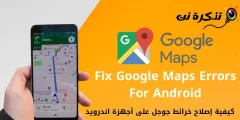讓我給你示範如何做 更換名字 蘋果手機 在您的設置中。 您可以將其更改為您想要的任何內容。
您是否覺得識別設備很困難 iPhone 當您的網絡上有多個設備時? 幸運的是,您可以更改 iPhone 的名稱,以便在任何列表中快速輕鬆地找到它。
Apple 為您提供了一個簡單的選項來更改 iPhone 的名稱,以下步驟將向您展示具體的操作方法。
為什麼要更改 iPhone 的名稱?
您可能會更改 iPhone 名稱的原因有很多。
也許您在 AirDrop 列表中找不到您的設備,或者您的藍牙設備列表中有其他同名設備,
或者您只是想給您的手機一個新名稱。
如何更改您的 iPhone 名稱
無論您出於何種原因想要這樣做,以下是更改 iPhone 名稱的方法:
- 去 設置 > 通用 > 關於 > 名稱 在你的 iPhone 上。
- 點擊圖標 X 在 iPhone 的當前名稱旁邊。
- 使用屏幕鍵盤為您的 iPhone 鍵入一個新名稱。
- 點擊 完成了 輸入新名稱時。
您已成功更改 iPhone 的名稱。 新名稱應立即出現在各種 Apple 服務中。
如何檢查您的 iPhone 名稱是否已更改
有多種方法可以檢查您的 iPhone 的新名稱是否已通過 Apple 服務更改。
一種方法是前往 設置 > 通用 > 關於 在您的 iPhone 上查看您之前鍵入的名稱是否仍然存在。
如果是這樣,您的 iPhone 現在正在使用您新選擇的名稱。
另一種方法是在您的 iPhone 和另一台 Apple 設備上使用 AirDrop。 在另一台 Apple 設備上,打開 AirDrop 並查看您的 iPhone 顯示的名稱。
如何找回舊的 iPhone 名稱
如果由於某種原因您不喜歡新的 iPhone 名稱,您可以隨時將其改回舊名稱。
為此,請前往 設置 > 通用 > 關於 > 名稱 ,輸入 iPhone 的舊名稱,然後輕點 完成了 .
如果您不記得原來的名稱,只需將其更改為 [你的名字]的iPhone .
通過更改名稱讓您的 iPhone 更易識別
像人類一樣,您的 iPhone 應該有一個獨特的名稱,以便您可以在眾多其他設備中識別它。 您可以為您的設備自定義您選擇的任何名稱,這可能是一件有趣的事情。
您的 iPhone 已經有許多選項,您可以自定義這些選項,讓設備真正屬於您。 如果您還沒有,請開始查看這些可自定義的選項,例如編輯共享菜單以使 iPhone 滿足您的特定需求。